Lös iPhone-foton som inte visas på iPhone-kamerarullen eller PC
För många iPhone-användare är foton bland den mest värdefulla informationen på deras enheter. Oavsett om du vill säkerhetskopiera dina bilder till din dator, redigera dem eller helt enkelt visa dem på en större skärm, borde det vara enkelt att överföra foton från iPhone till PC. Två vanliga problem frustrerar dock ofta användare: iPhone-bilder visas inte på datorns kodek saknas, och iPhone-foton visas inte i kamerarullen.
Båda problemen kan orsaka förvirring, men som tur är finns det flera praktiska lösningar. I den här artikeln går vi igenom orsakerna och lösningarna för varje problem steg för steg.
SIDINNEHÅLL:
Del 1: iPhone-foton visas inte på PC – Codec saknas
När du importerar iPhone-bilder till en Windows-dator kan du ibland stöta på ett felmeddelande som säger att iPhone-bilder inte visas på grund av en saknad codec. Detta händer ofta eftersom iPhones sparar bilder och videor i HEIF/HEVC-format (Högeffektiv bildfil / Högeffektiv videokodning), vilket kanske inte stöds av äldre versioner av Windows eller föråldrade fotovisningsappar. Oroa dig inte; det finns många sätt att lösa problemet med att iPhone-foton inte visas på datorn.
Åtgärd 1: Installera HEIF- och HEVC-codecs från Microsoft Store
Öppna Microsoft Store på din Windows-dator. Sök efter HEIF-bildtillägg och installera det. Du kan också söka efter HEVC-videotillägg och installera det. Sedan kan du se om du har åtgärdat problemet med att iPhone-bilder inte visas.
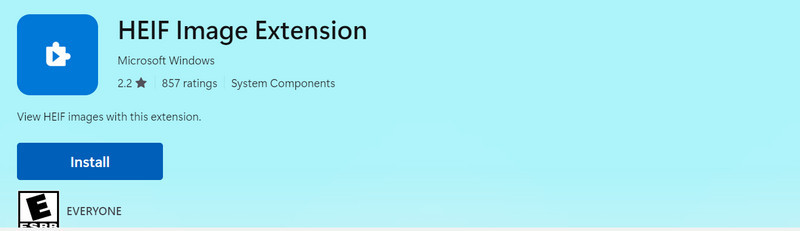
Åtgärd 2: Ändra iPhone-fotoinställningar till mest kompatibla
Om du inte vill hantera HEIF/HEVC-format kan du ställa in din iPhone så att den sparar foton i det äldre JPEG/H.264-formatet. Då kan du enkelt åtgärda problemet med att iPhone inte visar foton på datorn.
Steg 1. På din iPhone, öppna Inställningar. Bläddra ner och knacka Kamera.
Steg 2. Tryck på Format knappen och välj sedan Mest kompatiblaSedan kan du ta bilder och överföra dem till din dator, så ser du iPhone-bilderna.
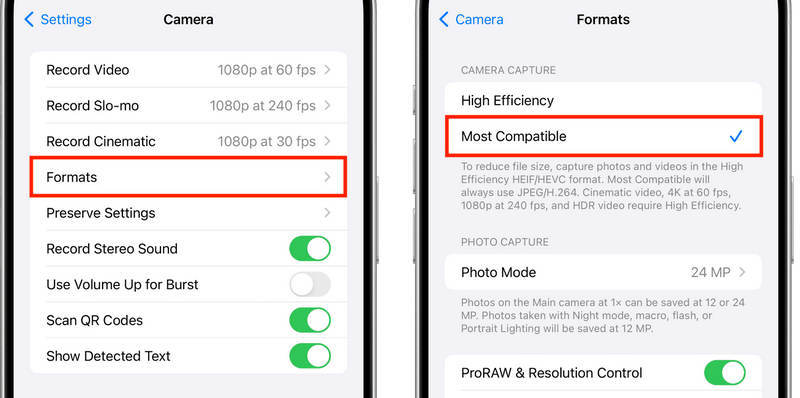
Del 2: iPhone-foton visas inte på iPhone-kamerarullen
En annan frustrerande situation är när iPhone-bilder inte visas i iPhones kamerarulle. Vanliga orsaker inkluderar:
• iCloud-bilder är aktiverat , vilket innebär att dina foton lagras i iCloud men inte laddas ner lokalt.
• Litet förvaringsutrymme , vilket förhindrar att foton sparas korrekt.
• Programvarufel eller buggar i Foton-appen.
• Felaktiga inställningar efter överföring eller import av foton.
Åtgärd 1: Kontrollera iCloud Photos-inställningarna
Steg 1. Gå till Inställningar och tryck på din profil. Klicka på icloud, och sedan Fotogalleri knappar.
Steg 2. If iCloud Bilder är aktiverat kan dina bilder lagras i molnet. Öppna Foton app och kontrollera om de laddas. Om du ser suddiga miniatyrbilder trycker du på dem för att ladda ner versionen i full upplösning.
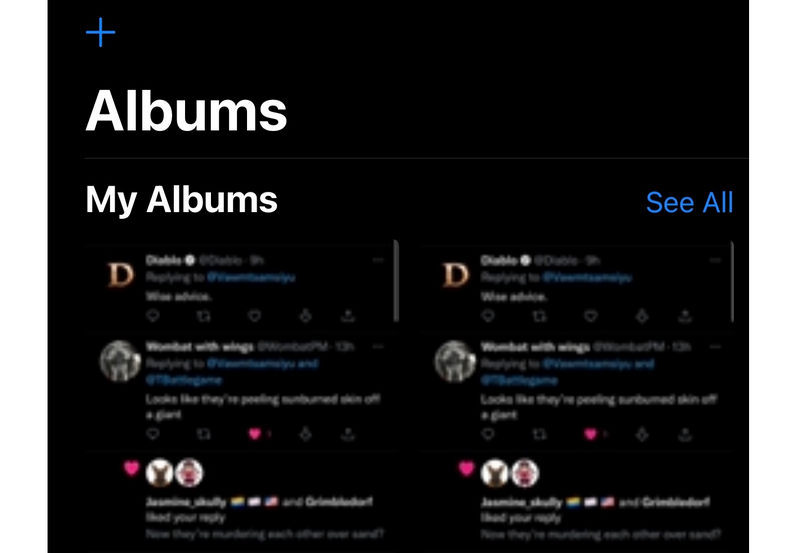
Fix 2: Frigör iPhone-lagring
Om din iPhone har ont om lagringsutrymme kan det hända att iPhone-bilder inte visas i iPhones kamerarulle. Du kan radera appar på iPhone och radera onödig data.
Steg 1. Gå till Inställningaroch tryck sedan på knappen Allmänt. Välj iPhone Lagring.
Steg 2. Här kan du ta bort oanvända eller oönskade appar. Du kan också ta bort andra filer som videor och stora filer.
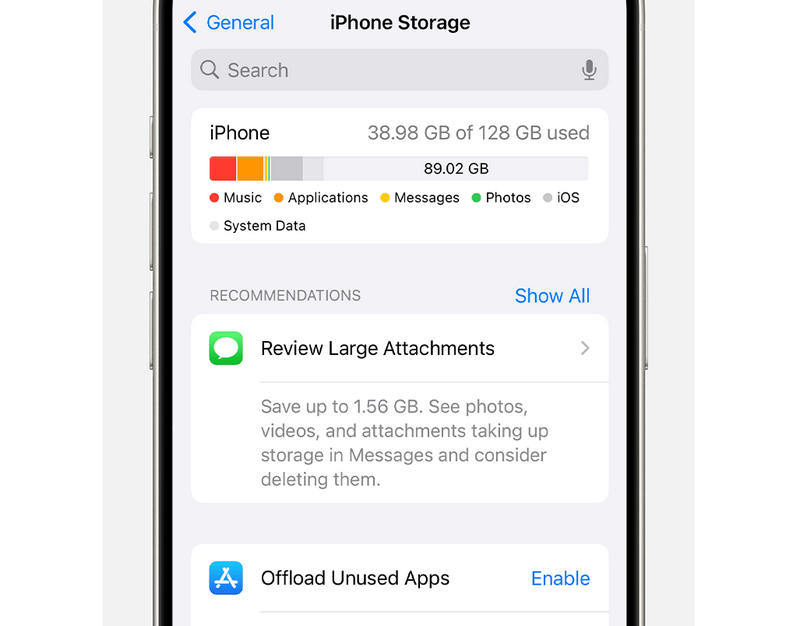
Fix 3: Lös systemfel på iPhone
Om din iPhone har systemfel och programvaruproblem kanske du behöver lösa dem för att fixa problemet med att iPhone-bilder inte visas i kamerarullen. Vilket är det enklaste sättet att göra det? Missa inte Apeaksoft iOS System RecoveryDen kan snabbt fixa alla iOS-systemfel på din iPhone och iPad, och sedan lösa många problem på din enhet, inklusive att iPhone-foton inte visas. Allt du behöver göra är att ansluta din iPhone och klicka med musen.
Fixa enkelt iPhone-bilder som inte visas i kamerarullen
- Anslut din iPhone till din dator för att åtgärda systemfel.
- Reparera iPhone fastnat och skärmproblem med bara några få klick.
- Erbjud ett standardläge och ett avancerat läge för att fixa din iPhone.
- Hjälper dig att enkelt uppgradera eller nedgradera iOS.

Bonus: Bästa metoder för att undvika problem med iPhone-foton
Om du vill förhindra att iPhone-bilder inte visas kan du göra följande. De kan hjälpa dig att hålla din iOS-enhet i gott skick och förhindra systemfel.
1. Uppdatera iOS och appar regelbundet för att förhindra buggar.
2. Erbjud tillräckligt med lagringsutrymme på din iPhone så att foton alltid sparas korrekt.
3. Uppdatera Windows-systemversionerna regelbundet. Det kan hjälpa dig att uppdatera datorns prestanda och funktionalitet.
Slutsats
Det är verkligen enkelt att fixa iPhone-bilder visas inte i iPhones kamerarulle eller på datorn på grund av en saknad codec. Du kan installera HEIF-codec på din Windows. För att åtgärda foton som inte visas i kamerarullen kan du använda Apeaksoft iOS System Recovery för att snabbt åtgärda alla systemfel. Sedan kan du frigöra lagringsutrymme på din iPhone för att se om du kan lösa problemet.
Relaterade artiklar
Det finns fem effektiva metoder för att överföra bilder från iPhone till Android med hjälp av Google Foton, e-post, en dator och mer.
Om du behöver överföra iPhone-bilder till en annan iPhone har du tur eftersom den här guiden ger sju effektiva metoder.
I den här omfattande guiden kan du lära dig hur du permanent tar bort foton från din iPhone och frigör utrymme effektivt.
Så här överför du bilder från iPhone till dator? Läs den här guiden för att lära dig flera bästa sätten att ladda ner bilder från iPhone till PC / Mac snabbt och enkelt.

